
Clash for Windows 是一款专为 Windows 操作系统设计的网络代理工具,也是最受欢迎的 Clash Windows客户端。这款工具不仅支持 Windows,还兼容 Linux 和 macOS,真正实现了跨平台使用。对于Clash的新用户来说,Clash for Windowss是一款很好的代理入门工具。
Clash for Windows 以其简洁的界面和易于使用的配置选项而受到用户的喜爱。支持多种代理协议如 Shadowsocks、Trojan、V2Ray 等,并提供了多种连接方式,如直连、智能代理和全局代理。
软件预览
首先是软件界面展示,我们经常用到的功能菜单可能就是 General、Proxies、Profiles,这三块。
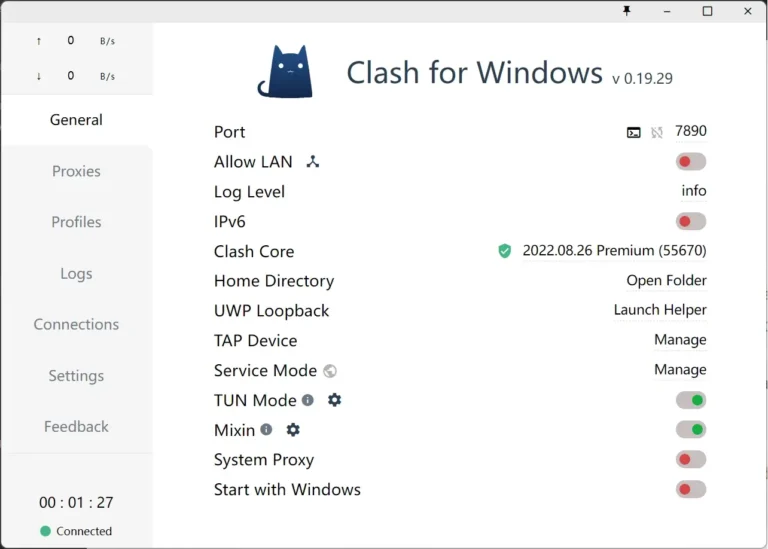
- General(常规):
- Port、Socks Port:分别为 HTTP、SOCKS 代理端口。点击终端图标可以打开配置了代理的命令行窗口。点击端口数字可以复制该命令。
- Allow LAN:启用局域网共享代理功能。
- Log Level:日志等级。
- Home Directory:点击下方路径可直达 C:\Users\用户名.config\clash 文件夹。
- GeoIP Database:点击下方日期可更新 GeoIP 数据库。
- UWP Loopback:解除 UWP 应用的回环代理限制。
- Tap Device:安装 cfw-tap 网卡,用于处理不遵循系统代理的软件。启动 tap 模式需要更改配置文件。
- General YML:编辑 config.yml 文件,可配置部分 General 页面内容。
- Dark Theme:控制暗色模式。
- System Proxy:启用系统代理。
- Start with Windows:设置开机自启。
- Proxies(代理):选择代理方式(Global – 全局、Rule – 规则、Direct – 直连)及策略组节点选择。
- Profiles(配置管理): 下载远端配置文件和创建本地副本,可在多个配置文件间切换。 管理节点、策略组和规则。在各自编辑界面选择 Add 添加节点、策略组和规则。使用拖拽可调整策略组顺序、节点顺序及策略组节点。
- Logs(日志):显示当前请求命中规则类型和策略。
- Connections(连接):显示当前的 TCP 连接。可对某个具体连接执行关闭操作。
- Settings(设置):软件详细设置。
- Feedback(反馈):显示软件和作者相关信息。
clash for windows下载
因未知原因,开发者已删除所有代码和下载地址,请前往下载中心使用备用下载。下载中心
对于新手,我们建议您在 clash for windows官网下载标记为 “Latest” 的稳定版本,这些版本都经过了充分的测试和验证。
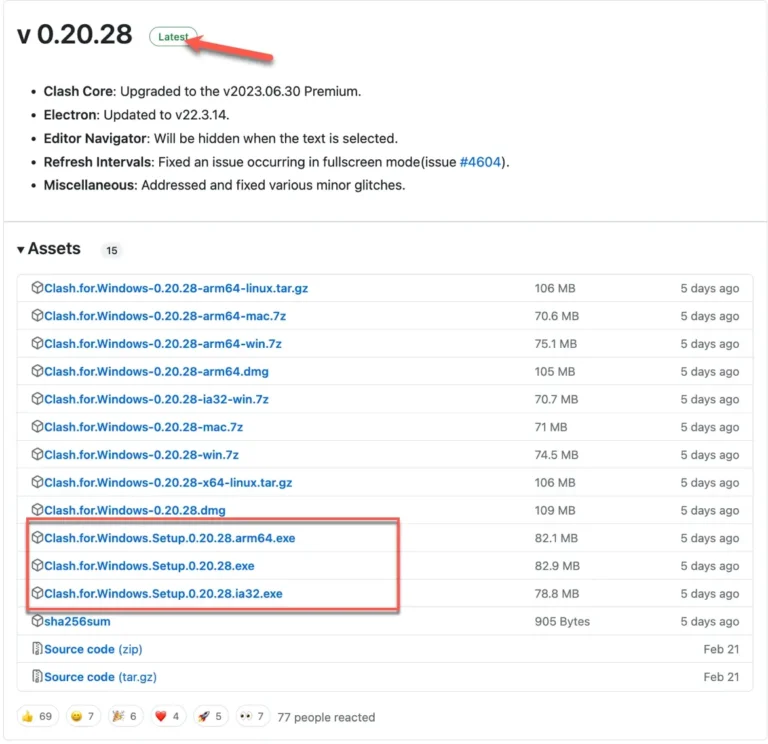
clash for windows版本选择
在 clash for windows官网下载页面,如上图红色框中,您可以找到许多可供下载的版本,那么我们应该选择哪个版本呢?通常文件名中的 “0.20.28” 是版本号,版本号之后是平台名称和包名称。对于 Windows 用户通常只需要根据自己操作系统选择exe的版本即可。
- ia32 代表的是Windows 32 位的版本。
- arm64 :Windows ARM 64位 版本。
- 不带任何后缀:Windows 64位 版本。
如何汉化?
推荐新手用户直接下载汉化版本:前往下载,此开源版本与原版可能会有1、2个版本的落后,问题不是很大,具体的版本选择和上方相同。
可以查看我们的 clash for windows 使用教程:最新 Clash for Windows 汉化教程。
软件安装
安装非常简单,只需双击exe文件并按照提示进行。安装完成后再使用之前,需要添加至少一个代理节点才能使用其代理功能。这里我们为您提供了 clash for windows 配置的简单指南。
添加节点
要使用代理上网功能,前提条件就是必须有一个订阅节点(此订阅一般都是付费的,免费的订阅存在不稳定及安全性问题)。所以在使用 Clash for Windows 之前,请确保您已添加了至少一个节点。
免费节点
Clash for Windows支持多种代理协议,包括Shadowsocks、ShadowsocksR、Socks、Snell、V2Ray、Trojan等。如果需要免费节点,可以通过搜索引擎查找。请注意,使用免费节点时请谨慎选择。
付费机场节点
付费节点推荐搬瓦工官方机场 Just My Socks,老牌的主机商支持 Shadowsocks 及 V2Ray 协议,并且有多个数据中心及套餐可选。其他国内机场推荐:推荐机场。
自建节点
如果您对节点要求固定IP且需要十分注重个人隐私,并且具备一定的技术基础,我们建议您自行搭建节点。这样可以保证代理速度和安全性最高。您可以点击这个链接参考,了解具体的搭建教程。请注意,搭建节点需要一定的技术能力,不建议没有相关经验的用户进行尝试。
Clash for Windows 怎么用?
当你获取了一个订阅节点后,可以通过以下两种方式添加配置文件:
1.远程订阅:如何购买了付费的机场节点后,节点服务商通常会提供一个URL,可以将该URL导入到Clash for Windows中,以获取最新的配置信息。
2.本地文件配置:节点服务商还可能提供一个本地的配置文件,可以将该文件直接拖放到Clash for Windows指定文件夹中,以加载该节点的配置信息。自建节点的话也是此种方式本地文件需要自己配置填写后拖放到指定文件夹下。
具体操作可能因服务商而异。如果遇到任何问题,可联系节点服务商获取更多帮助。
远程订阅配置教程
要使用 Clash for Windows 进行远程订阅,可以按照以下步骤进行操作:
- 打开 Clash for Windows 客户端。
- 在左侧导航栏中,点击 “Profile” 选项。
- 在弹出的对话框中,输入您的订阅链接。这通常是一个以 “http://” 或 “https://” 开头的 URL,提供了远程订阅的配置信息。
- 在订阅页面,点击右上角的 “Download” 按钮。
- Clash for Windows 将验证订阅链接,并在验证成功后加载订阅配置。
- 在订阅列表中,您将看到已添加的订阅名称。
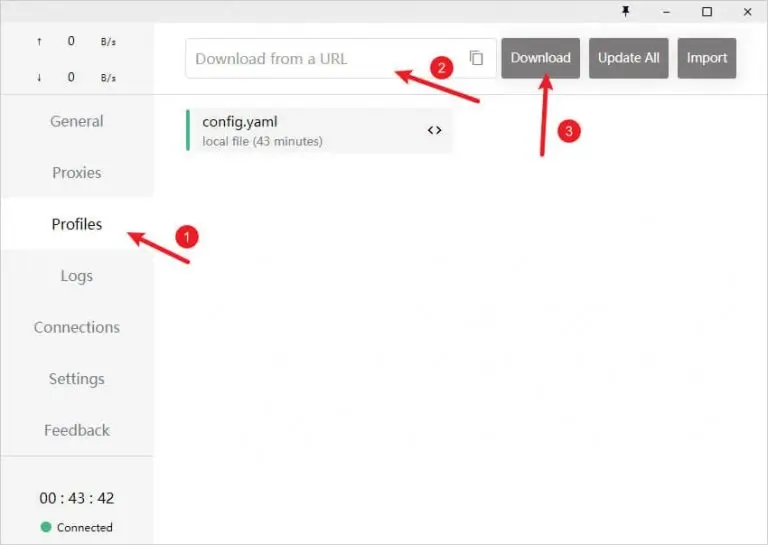
本地文件配置教程
我们也可以通过本地文件配置来导入,即通过将本地文件拖放到 Clash for Windows 客户端进行导入。这种方法适用于无法使用远程订阅地址导入配置的情况。可以尝试在浏览器中下载配置文件,然后直接通过拖放方式导入,或者在 Clash for Windows 客户端中点击 “Import”(导入)按钮进行导入。
- 在Clash for Windows的左侧菜单中,点击“Profiles”(配置文件)。
- 在顶部的菜单栏中,点击“Import”(导入)按钮。
- 选择您下载的配置文件,或将其直接拖放到窗口中。
- 加载完成后,您可以在“Profiles”中看到已添加的配置文件。点击相应的配置文件即可开始使用该节点的代理服务。
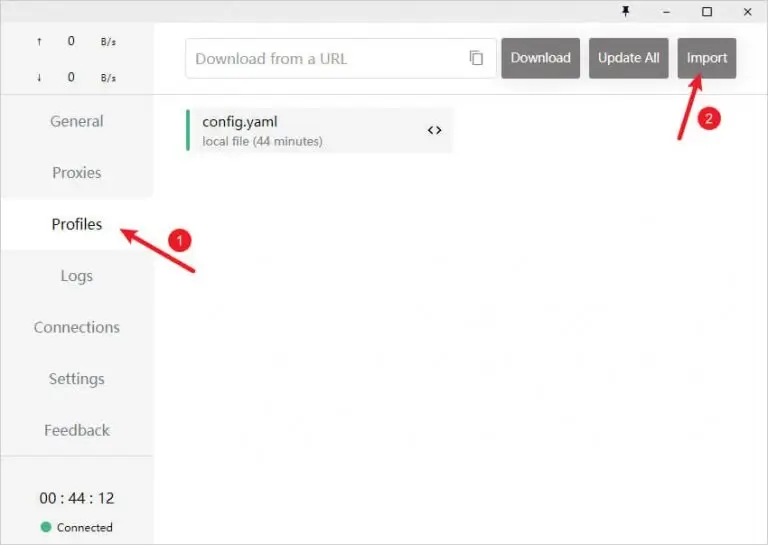
开启代理
配置完订阅后,要启用代理,请按照以下步骤进行操作:
- 在左侧导航栏中,点击 “General”选项卡。
- 在菜单列表中,找到 “System Proxy”(系统代理)并点击开关按钮,以启用代理功能。
- 一旦代理功能启用,开关按钮的状态将变为绿色,表示代理已经开启,如下图所示。
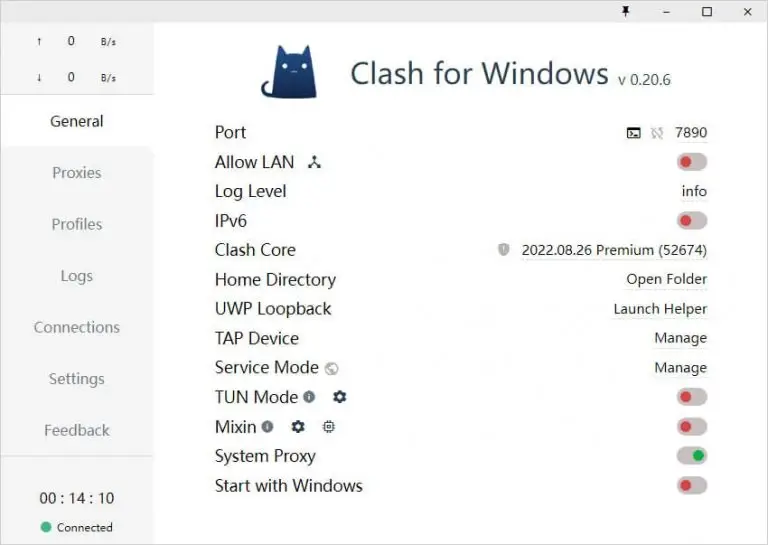
更新配置
当我们配置文件失效,或者有更新时,请按照下面的流程更新配置:
- 在左侧导航栏中,点击 “Profiles”(配置文件)选项卡。
- 找到右上角 ”Update all“ 按钮。
- 右键按钮,即可更新远程订阅的配置。如是本地配置需自行修改配置文件。
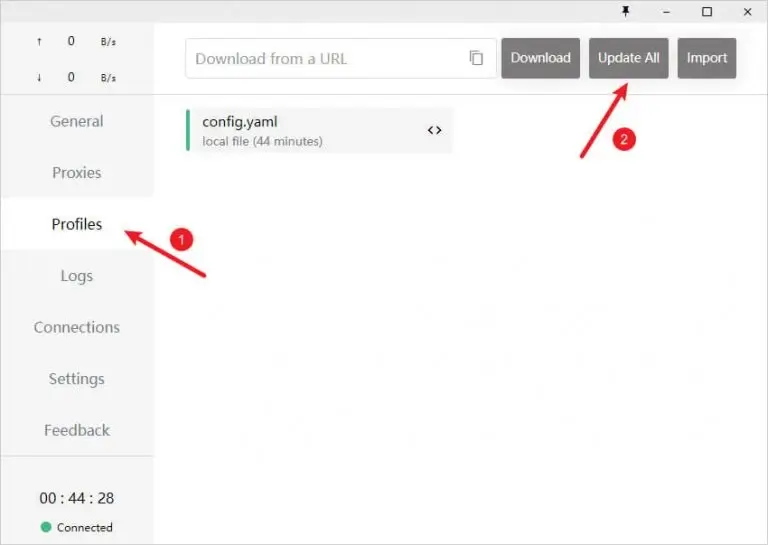
切换代理模式
一般代理软件都会有不同的运行模式,Clash for Windows 共有三种工作模式:
- 全局(Global):所有请求直接发往代理服务器,即所有请求走的是国外的路线。
- 规则(Rule):所有请求根据配置文件规则进行分流,即所有请求根据规则自动分发,国内、国外路线。
- 直连(Direct):所有请求直接发往目的地,即所有请求都直接请求原网站不走代理。
切换不同模式时,对应的节点列表会对应变化。
常见问题
- 无法启动 Clash for Windows?
请确保您已经正确安装了 Clash for Windows,并且您的系统符合最低要求。尝试重新启动计算机并再次尝试启动应用程序。如果问题仍然存在,请检查是否有任何错误消息,并查阅 Clash for Windows 的官方文档或社区支持资源以获取更多帮助。
- clash for windows无法上网?
如果您的代理无法正常工作,请确保您的配置文件和代理规则正确设置。检查您的网络连接是否正常,并确保代理服务器的配置信息正确。还可以尝试切换不同的代理协议或节点,以查看是否能够解决问题。
- 订阅无法加载或更新?
如果您的远程订阅无法加载或更新,请确保您的订阅链接是正确的,并且可以访问远程服务器。如果订阅无法加载,请检查网络连接并确认订阅链接的有效性。如果订阅无法更新,请尝试手动刷新或重新添加订阅链接。
- 更多问题:点击查看
